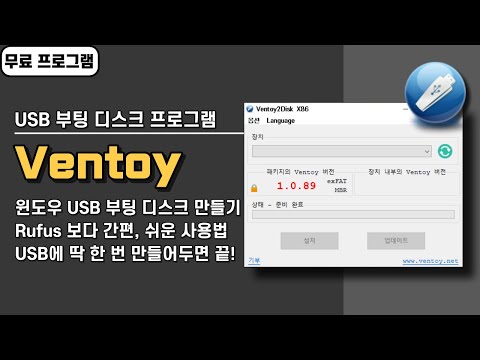여러 개의 부팅 USB를 하나로 통합하면 매우 편리하죠. 특히, 다양한 운영체제의 ISO 파일을 하나의 USB에 담아 필요할 때마다 선택하여 부팅할 수 있는 Ventoy라는 프로그램이 유용합니다.
Ventoy 사용 방법
-
Ventoy 다운로드 및 설치
- Ventoy 공식 웹사이트에서 최신 버전의 Ventoy를 다운로드합니다.
- 다운로드한 파일의 압축을 해제하고,
Ventoy2Disk.exe파일을 실행합니다.
-
USB 드라이브 선택 및 Ventoy 설치
- USB 메모리를 PC에 연결합니다.
- Ventoy 프로그램에서
Device항목에 연결한 USB 드라이브가 올바르게 선택되었는지 확인합니다. - 필요에 따라 파티션 스타일(MBR 또는 GPT)을 선택합니다.
Install버튼을 클릭하여 Ventoy를 USB 드라이브에 설치합니다.- 설치 과정에서 USB 드라이브의 데이터가 모두 삭제되므로, 중요한 데이터는 미리 백업하시기 바랍니다.
-
ISO 파일 복사
- Ventoy 설치가 완료된 USB 드라이브에 부팅하고자 하는 ISO 파일들을 복사합니다.
- 여러 개의 ISO 파일을 복사해도 되며, 파일 이름에 특수 문자가 없도록 주의합니다.
-
부팅 및 ISO 선택
- Ventoy USB 드라이브를 부팅하려는 PC에 연결합니다.
- PC의 BIOS 또는 UEFI 설정에서 USB 드라이브로 부팅 순서를 설정합니다.
- Ventoy 부팅 메뉴가 나타나면, 목록에서 원하는 ISO 파일을 선택하여 Enter 키를 눌러 부팅을 진행합니다.
Ventoy를 사용하면 USB 드라이브에 ISO 파일을 복사하는 것만으로 멀티부팅 환경을 쉽게 구축할 수 있습니다. 또한, ISO 파일을 교체하거나 추가할 때마다 USB 드라이브를 다시 포맷할 필요가 없어 매우 편리합니다.
더 자세한 사용 방법은 아래의 영상을 참고하시면 도움이 될 것입니다: